
Scannen und Speichern auf einem Computer
Sie können die Aufgabe "Ein Original scannen und auf einem Computer speichern" über das Bedienfeld des Geräts ausführen. Wählen Sie den gewünschten Computer als Speicherziel sowie die Einstellungen wie beispielsweise die Scanfarbe (Farbe oder Schwarzweiß).
 |
Wenn ein mit dem Netzwerk verbundener Computer als Speicherziel angegeben wird, müssen Sie das Gerät zuvor bei diesem Computer registrieren. Vorbereitungen zur Verwendung des Geräts als Scanner |
1
Legen Sie das Original oder die Originale ein. Einlegen von Originalen
2
Wählen Sie <Scan> auf dem Bildschirm Startseite. Bildschirm Startseite
Wenn der Anmeldebildschirm angezeigt wird, geben Sie den Benutzernamen, das Passwort und den Authentifizierungsserver an. Anmelden für Autorisiertes Senden
3
Wählen Sie <Computer> auf dem Bildschirm Grundlegende Faxfunktionen. Bildschirm Grundlegende Scanfunktionen
Wenn Sie nur einen Computer verwenden, der über USB mit dem Gerät verbunden ist, fahren Sie mit Schritt 5 fort.
4
Wählen Sie den Zielcomputer aus.
5
Wählen Sie den Scantyp im Bildschirm Grundlegende Computer-Scan Funktionen. Bildschirm Grundlegende Funktionen für das Computer-Scannen
Die Scantypen und Einstellungen, die angezeigt werden, können Sie über MF Scan Utility bestätigen und ändern. Klicken Sie für weitere Informationen auf [Anweisungen] unter MF Scan Utility.

Wenn Sie ein Benutzer von macOS sind, finden Sie die Anleitungen für die relevanten Treiber oder Software auf der Website der Online-Handbücher.
6
Wählen Sie <Start>.
Das Scannen des Originals beginnt.
Wenn Sie abbrechen möchten, wählen Sie <Abbrechen>  <Ja>. Abbrechen des Sendevorgangs von Dokumenten
<Ja>. Abbrechen des Sendevorgangs von Dokumenten
 <Ja>. Abbrechen des Sendevorgangs von Dokumenten
<Ja>. Abbrechen des Sendevorgangs von Dokumenten
Sie können keinen Scanvorgang durchführen, während ScanGear MF angezeigt wird. Schließen Sie den Bildschirm vor dem Scanvorgang.
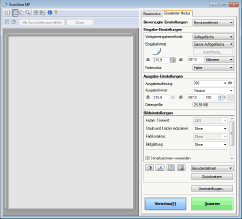
 Wenn Sie in Schritt 1 Originale in die Zufuhr einlegen
Wenn Sie in Schritt 1 Originale in die Zufuhr einlegen
Wenn der Scanvorgang abgeschlossen ist, wird der Speicherzielordner auf dem Computer angezeigt.
 Wenn Sie in Schritt 1 Originale auf das Vorlagenglas legen
Wenn Sie in Schritt 1 Originale auf das Vorlagenglas legen
Gehen Sie wie unten erläutert vor, wenn das Scannen abgeschlossen ist (es sei denn, Sie haben JPEG als Dateiformat gewählt).
1 | Wenn weitere Originalseiten gescannt werden sollen, legen Sie das nächste Original auf das Vorlagenglas, und wählen Sie Nächst. scann.. Wiederholen Sie diesen Schritt, bis alle gewünschten Seiten gescannt wurden. Wenn nur eine Seite gescannt werden soll, fahren Sie mit dem nächsten Schritt fort. |
2 | Wählen Sie <Fertigstellen>. Der Speicherzielordner wird auf dem Computer angezeigt. |
 |
Hinweise zum SpeicherzielordnerStandardmäßig werden die gescannten Daten im Ordner Eigene Dateiengespeichert. Ein nach dem Scandatum benannter Unterordner wird erstellt, und die Daten werden in diesem Ordner gespeichert. Sie können den Speicherort mit MF Scan Utility ändern. Klicken Sie für weitere Informationen auf [Anweisungen] unter MF Scan Utility. |